خوش آموز درخت تو گر بار دانش بگیرد، به زیر آوری چرخ نیلوفری را
عدم دسترسی های لازم برای تغییر یا حذف فولدر و فایل در ویندوز- اضافه کردن گزینه Task Ownership به منوی کلیک راست فایل ها و فولدرها
گاهی اوقات در حذف برخی فایل ها و فولدرها با مشکلاتی مواجه می شوید که نمی توانید آنها را حذف کنید و با پیغام هایی مواجه می شوید. یکی از پیغام ها عدم مجوزهای لازم برای حذف است:

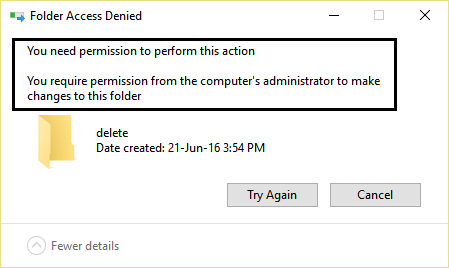
بنابراین اساسا شما نیاز به دسترسی در سطح administrator در ویندوز دارید که بتوانید تغییرات و یا حذف فایل و فولدر را در ویندوز انجام دهید. ولی حتی ممکن است که Owner فایل یا فولدر کاربری دیگری باشد که اصلا دسترسی در سطح ادمین نداشته است ولی با این حال چرا برای تغییر یا حذف آن نیاز به دسترسی در سطوح Administrator داریم. موضوع جالبی است، چون Ownership یا مالکیت یک فایل یا فولدر در ویندوز با یک اکانت دیگر و یا System قفل می شود به همین دلیل هیچ کاربری حتی ادمین ها هم نمی توانند تغییراتی در فولدر ایجاد کنند. حل این مشکل هم خیلی ساده است، کافیست که فقط دسترسی در سطح ادمین داشته باشید تا بتوانید مالکیت آن فولدر را از آن خودتان کنید یا به اصطلاح فنی Take Ownership کنید.
در واقع شما در زمان حذف چنین فولدرهایی با Access Denied Error مواجه می شوید که حتی با دسترسی ادمین هم نمی توانید تغییر و یا حذف آن را انجام دهید و این هم به دلیل آن است که system files های ویندوز به صورت پیشفرض متعلق به سرویس TrustedInstaller هستند و Windows File Protection آنها را از overwritten محفوظ نگاه خواهد داشت.
شما وقتی مالکیت یک فایل را از آن خودتان می کنید در واقع مجوزهای امنیتی را به منظور دخل و تصرف در آن فولدر را خواهید گرفت و پس از آن هر گونه تغییری در آن فولدر میسر می شود.
شما با تغییرات در رجیستری ویندوز می توانید به سادگی مالکیت یک فایل یا فولدر را از آن خودتان کنید. کافیست از این لینک فایل رجیستری را دانلود کرده و فایل InstallTakeOwnership را با دابل کلیک اجرا کنید و پیغام های نمایش داده شده را ok کنید.

کافیست که مثل شکل زیر روی یک فایل یا فولدر کلیک راست کرده و گزینه take ownership را انتخاب کنید و پس از آن مالکیت فایل را از آن خود کنید.
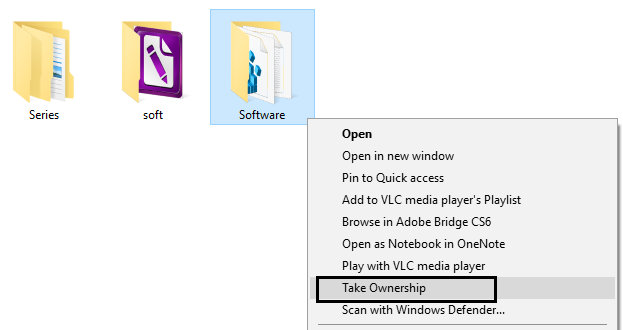
برای حذف این گزینه از Context menu هم کافیست فایل رجیستری RemoveTakeOwnership را اجرا کنید و پس از این گزینه از منوی کلیک راست حذف خواهد شد و همچنین تغییرات در رجیستری هم از بین خواهد رفت.
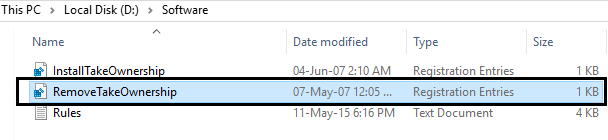

You require permission from SYSTEM to make changes to this folder
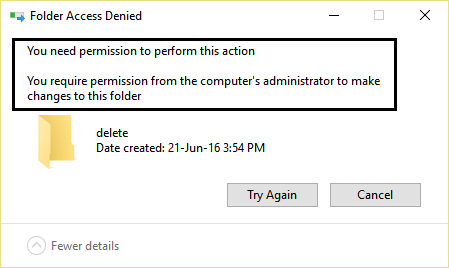
بنابراین اساسا شما نیاز به دسترسی در سطح administrator در ویندوز دارید که بتوانید تغییرات و یا حذف فایل و فولدر را در ویندوز انجام دهید. ولی حتی ممکن است که Owner فایل یا فولدر کاربری دیگری باشد که اصلا دسترسی در سطح ادمین نداشته است ولی با این حال چرا برای تغییر یا حذف آن نیاز به دسترسی در سطوح Administrator داریم. موضوع جالبی است، چون Ownership یا مالکیت یک فایل یا فولدر در ویندوز با یک اکانت دیگر و یا System قفل می شود به همین دلیل هیچ کاربری حتی ادمین ها هم نمی توانند تغییراتی در فولدر ایجاد کنند. حل این مشکل هم خیلی ساده است، کافیست که فقط دسترسی در سطح ادمین داشته باشید تا بتوانید مالکیت آن فولدر را از آن خودتان کنید یا به اصطلاح فنی Take Ownership کنید.
در واقع شما در زمان حذف چنین فولدرهایی با Access Denied Error مواجه می شوید که حتی با دسترسی ادمین هم نمی توانید تغییر و یا حذف آن را انجام دهید و این هم به دلیل آن است که system files های ویندوز به صورت پیشفرض متعلق به سرویس TrustedInstaller هستند و Windows File Protection آنها را از overwritten محفوظ نگاه خواهد داشت.
شما وقتی مالکیت یک فایل را از آن خودتان می کنید در واقع مجوزهای امنیتی را به منظور دخل و تصرف در آن فولدر را خواهید گرفت و پس از آن هر گونه تغییری در آن فولدر میسر می شود.
شما با تغییرات در رجیستری ویندوز می توانید به سادگی مالکیت یک فایل یا فولدر را از آن خودتان کنید. کافیست از این لینک فایل رجیستری را دانلود کرده و فایل InstallTakeOwnership را با دابل کلیک اجرا کنید و پیغام های نمایش داده شده را ok کنید.

کافیست که مثل شکل زیر روی یک فایل یا فولدر کلیک راست کرده و گزینه take ownership را انتخاب کنید و پس از آن مالکیت فایل را از آن خود کنید.
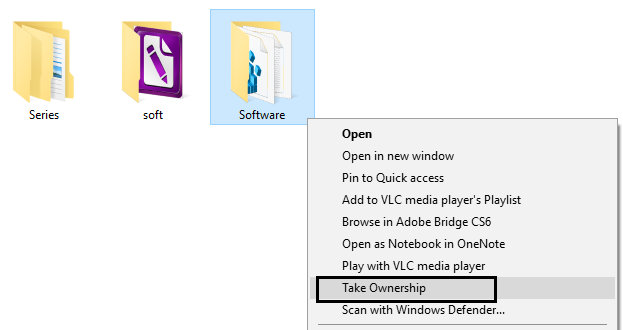
برای حذف این گزینه از Context menu هم کافیست فایل رجیستری RemoveTakeOwnership را اجرا کنید و پس از این گزینه از منوی کلیک راست حذف خواهد شد و همچنین تغییرات در رجیستری هم از بین خواهد رفت.
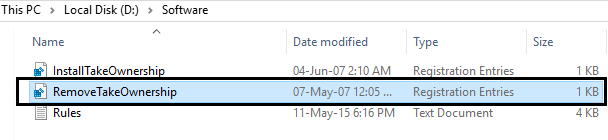
براي مشاهده سرفصل هاي آموزشي Windows Registry، لطفا اينجا کليک کنيد.





نمایش دیدگاه ها (1 دیدگاه)
دیدگاه خود را ثبت کنید: